美图秀秀照片处理教程 把可爱宝宝变身为Q版形象
作者:网友整理
美图秀秀照片拼图v9.1.8.1v9.7.8.1 137.74M / 简体中文
点击下载
美图秀秀拼图v9.6.0.0 130.23M / 简体中文
点击下载
美图秀秀照片拼图9.9.7.0 136.16M / 简体中文
点击下载本教程介绍用美图秀秀软件把宝宝的照片做成卡通效果,宝宝们都喜欢看动画片,更希望融入故事中,如果能通过图片处理让宝宝变身卡通形象,相信宝宝看到一定会很开心的!

很Q很搞笑吧!快来看看是如何制作的吧:
STEP1:在“美图秀秀”软件下点击“新建”按钮,建立一个长条的白色背景图,然后鼠标左键背景,选择“插入一张图片”,将宝宝照片导入进来后,适当调整角度使宝宝头像处于正面后,右键选择“合并当前素材”。
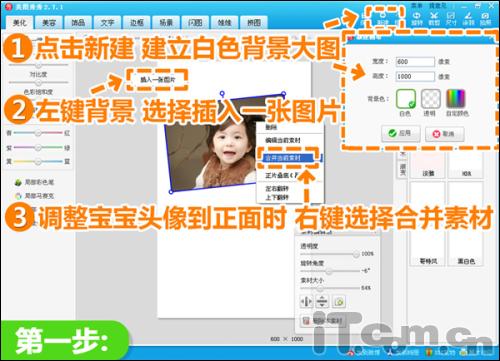
STEP2:进入“饰品”菜单下,在“服装—衣服”分类中选择Q版古装素材,比如这里的黄袍。适当调整素材的大小位置使其能和宝宝头像完美的衔接好。
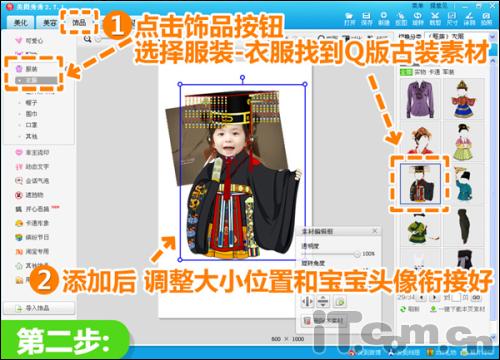
STEP3:为了便于后期更好地抠图,有个小技巧就是点击“涂鸦”按钮,选择白色画笔涂抹宝宝头像之外的部分。因为衣服素材置于宝宝照片之上,所以涂抹起来相当简单,只是再处理脸部边缘时要仔细一点。
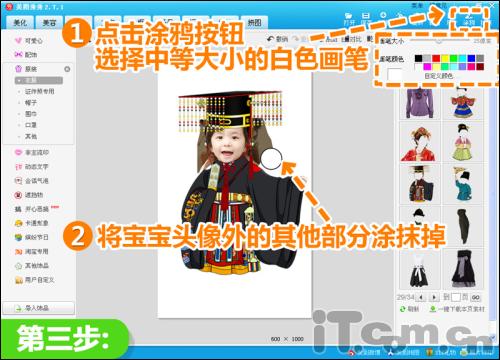
STEP4:接着点击“抠图”按钮,选择“自动抠图”,按照界面左侧的提示进行抠图,抠好后点击“完成抠图”。
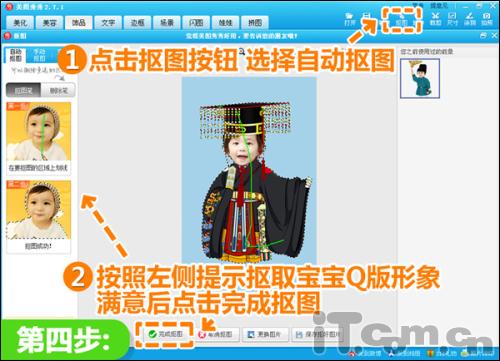
STEP5:抠好后,在“桌面背景”分类下,选择一个符合主题的背景,然后将前景素材的大小位置调节好后即可点击“应用”。
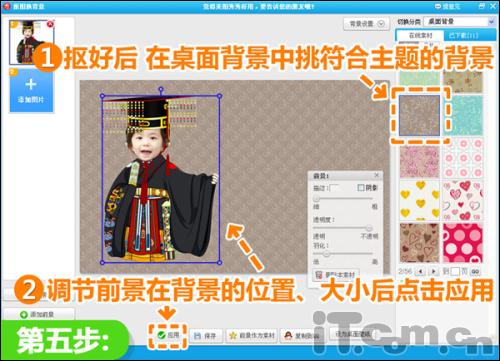
STEP6:然后进入“饰品”菜单下,添加一些素材,比如“其他饰品”分类下的“圣旨”和“非主流印”分类下的“红印章”素材,再适当调节它们的大小位置。要注意将红印章置于圣旨上层。

STEP7:最后进入“文字”菜单下,选择“输入静态文字”在圣旨和印章上输入文字,还可以按照所需添加可爱的漫画文字,就大功告成啦!

建议和宝宝们一起来DIY这种卡通人物,在制作过程中不但增进亲子感情,还能起到一些教育的作用呢!其实家长们应该迎合宝宝的喜好来选择玩和教育的方式,说不定比那些枯燥而反复的说教更有用哦!
STEP7:最后进入“文字”菜单下,选择“输入静态文字”在圣旨和印章上输入文字,还可以按照所需添加可爱的漫画文字,就大功告成啦!

建议和宝宝们一起来DIY这种卡通人物,在制作过程中不但增进亲子感情,还能起到一些教育的作用呢!其实家长们应该迎合宝宝的喜好来选择玩和教育的方式,说不定比那些枯燥而反复的说教更有用哦!
加载全部内容